Оглавление
Введение
В современном быстро меняющемся мире Chat GPT стал незаменимым инструментом для быстрого и эффективного общения. Будь то работа или личное использование, Chat GPT позволяет оставаться на связи с другими людьми проще, чем когда-либо. Однако долгие разговоры могут сказаться на ваших глазах, особенно если вы используете Chat GPT в ярко освещенной среде. Именно здесь на помощь приходит темный режим Chat GPT.
В темном режиме Chat GPT вы можете изменить цветовую схему интерфейса на более темную, что уменьшит нагрузку на глаза и уменьшит нагрузку на глаза. В этой статье мы рассмотрим преимущества темного режима Chat GPT, как его включить, а также ответим на некоторые часто задаваемые вопросы.
Что такое GPT для чата?
ЧатGPT — это большая языковая модель, разработанная OpenAI на основе архитектуры GPT (генеративный предварительно обученный преобразователь). Он предназначен для понимания и реагирования на вводимые данные на естественном языке в разговорной форме.
Chat GPT обучен на огромном объеме текстовых данных, включая книги, статьи и веб-сайты, и способен генерировать последовательные и контекстуально соответствующие ответы на самые разные запросы. Он используется в различных приложениях, включая чат-боты, виртуальные помощники и автоматизированные системы обслуживания клиентов.
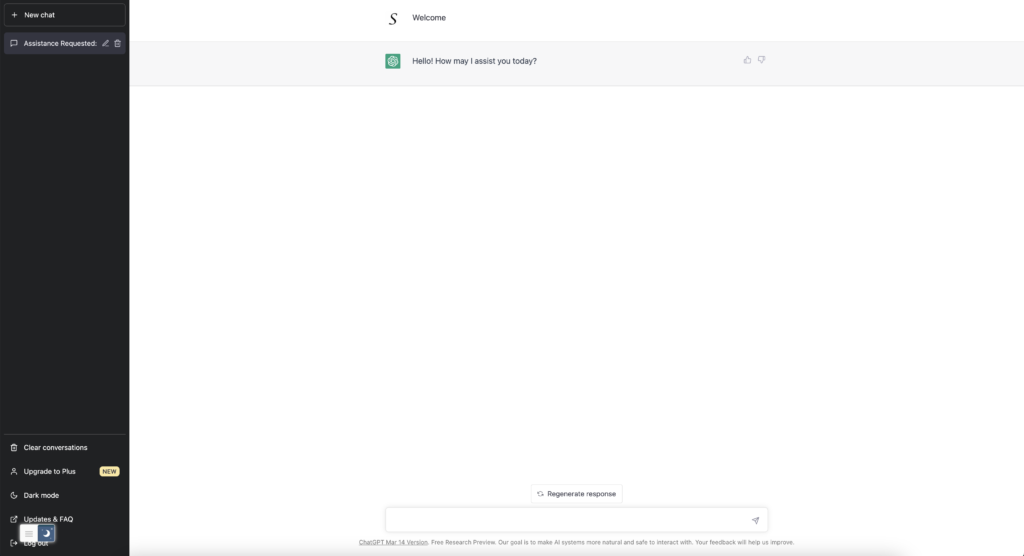
Преимущества темного режима Chat GPT
Снижение нагрузки на глаза
Длинные разговоры могут утомлять глаза, особенно когда вы смотрите на яркий экран. Темный режим чата GPT уменьшает количество света, излучаемого вашим устройством, что облегчает нагрузку на глаза и снижает нагрузку на глаза.
Улучшенная читаемость
Темный режим чата GPT также улучшает читаемость за счет уменьшения бликов и улучшения контрастности. Это может быть особенно полезно при чтении длинных сообщений или при использовании Chat GPT в условиях низкой освещенности.
Увеличенное время автономной работы
Использование Chat GPT в темном режиме также может помочь продлить срок службы батареи, особенно на устройствах с экранами OLED или AMOLED. Эти экраны потребляют меньше энергии для отображения более темных цветов, а это означает, что использование Chat GPT в темном режиме может помочь продлить срок службы батареи вашего устройства.
Настраиваемый интерфейс
Благодаря темному режиму Chat GPT у вас также есть возможность настроить интерфейс по своему вкусу. Это означает, что вы можете выбирать из различных темных цветовых схем или даже устанавливать свои собственные цвета.
Как включить темный режим GPT для чата
Встроенное пошаговое руководство:
Включить темный режим Chat GPT очень просто. Выполните следующие действия, чтобы включить темный режим:
- Открыть чат GPT
- Нажмите на меню настроек
- Нажмите на вкладку «Внешний вид».
- Выберите «Темный режим».
- Наслаждайтесь чатом GPT в темном режиме!
Альтернативные методы:
Если вы предпочитаете не использовать встроенную функцию темного режима, есть альтернативные методы, которые вы можете использовать для включения темного режима. Использование браузерного расширения Turn Off the Lights. Это может дать вам сплошной черный фон или любой другой фон ночного режима, который вы хотите видеть.
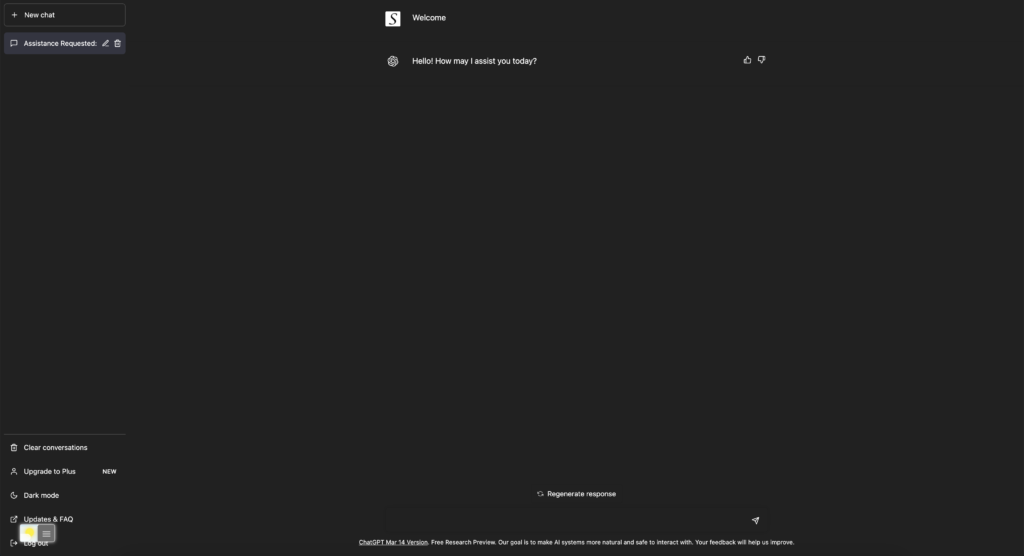
Для обычных пользователей настольного Интернета вы также можете получить эту версию Chat GPT Night Mode в своем любимом веб-браузере. Это с опцией «Ночной режим» в расширении браузера Turn Off the Lights. Следуйте инструкциям ниже, чтобы включить это бесплатное решение в вашем веб-браузере:
- Загрузите Отключите расширение браузера Lights
- Нажмите правой кнопкой мыши на серую кнопку лампы и выберите Параметры в пункте меню
- Появится страница «Параметры отключения света» и выберите вкладку Ночной режим
- И включите здесь Ночь выключатель или длительное нажатие функция активации ночного режима на текущей веб-странице
Кроме того, вы можете настроить цвета фона, текста и гиперссылок веб-сайта. Таким образом, вы можете настроить его в соответствии со стилем своей ночной темы. И получите темный режим для Chat GPT, который вы хотите видеть в своем веб-браузере.
Доступ к сайту (только для чата в темном режиме GPT)
Расширение браузера Turn Off the Lights очень серьезно относится к вашей конфиденциальности, и вы настроили это расширение браузера так, чтобы разрешить только веб-сайт Webflow. Ниже приведены инструкции по активации этой функции.
- Открой хром://расширения страницу и найдите Выключите свет

- Нажмите кнопку «Подробнее», чтобы открыть подробную информацию об этом расширении Chrome.
- Найдите раздел Доступ к сайтуи нажмите на поле выбора пункта меню «На конкретных сайтах«
- Появится новая всплывающая панель, и введите этот URL-адрес в текстовое поле «https://chat.openai.com».
- Когда вы закончите, нажмите на синий значок Добавлять кнопка, чтобы закрыть эту панель
Заключение
Надеюсь, это ответило на один из ваших вопросов о темном режиме Chat GPT:
- Как включить темный режим в Chat GPT?
- Есть ли темный режим Chat GPT?
- Как включить темный режим Chat GPT?
- Каковы преимущества использования темного режима Chat GPT?
- Темный режим GPT чата не работает
- Как установить Chat GPT dark?
- Включите темный режим на любом сайте
Если вы считаете полезным получить темный режим для Chat GPT, вы можете поделитесь ссылкой на Facebook или поделитесь ссылкой в Твиттере. Чтобы ваша семья, друзья или коллеги могли узнать об этом удобном бесплатном инструменте.
Часто задаваемые вопросы
Что такое темный режим Chat GPT?
Темный режим Chat GPT — это функция, которая меняет интерфейс Chat GPT на более темную цветовую схему.
Как включить темный режим Chat GPT?
Чтобы включить темный режим, просто выполните следующие действия: Нажмите на значок профиля в правом верхнем углу экрана.
В раскрывающемся меню выберите «Настройки».
Нажмите на вкладку «Внешний вид».
Переключите переключатель рядом с «Темный режим» во включенное положение.
Три важные вещи, которые нужно знать о темном режиме ChatGPT?
Темный режим может помочь снизить нагрузку на глаза и может быть более удобным для использования в условиях низкой освещенности.
Вы можете переключаться между темным и светлым режимами в любое время, выполнив действия, описанные выше.
Функция темного режима доступна на всех устройствах и платформах, где доступен ChatGPT.
Влияет ли темный режим ChatGPT на срок службы батареи моего устройства?
Да, темный режим ChatGPT может повлиять на срок службы батареи вашего устройства, но степень влияния будет зависеть от типа экрана вашего устройства. Больше всего страдают экраны OLED и AMOLED, поскольку они освещают только те пиксели, которые отображают свет. Поэтому использование темного режима на этих экранах может значительно снизить энергопотребление и увеличить время автономной работы.
Помогает ли темный режим ChatGPT при перенапряжении глаз?
Да, темный режим ChatGPT может помочь снизить нагрузку на глаза, особенно при длительном использовании платформы в условиях низкой освещенности. Белый фон может быть резким для глаз, а длительное воздействие может привести к усталости и дискомфорту. В темном режиме используется черный или темный фон, что облегчает нагрузку на глаза и снижает нагрузку на глаза.
Did you find technical, factual or grammatical errors on the Turn Off the Lights website?
You can report a technical problem using the Turn Off the Lights online technical error feedback form.